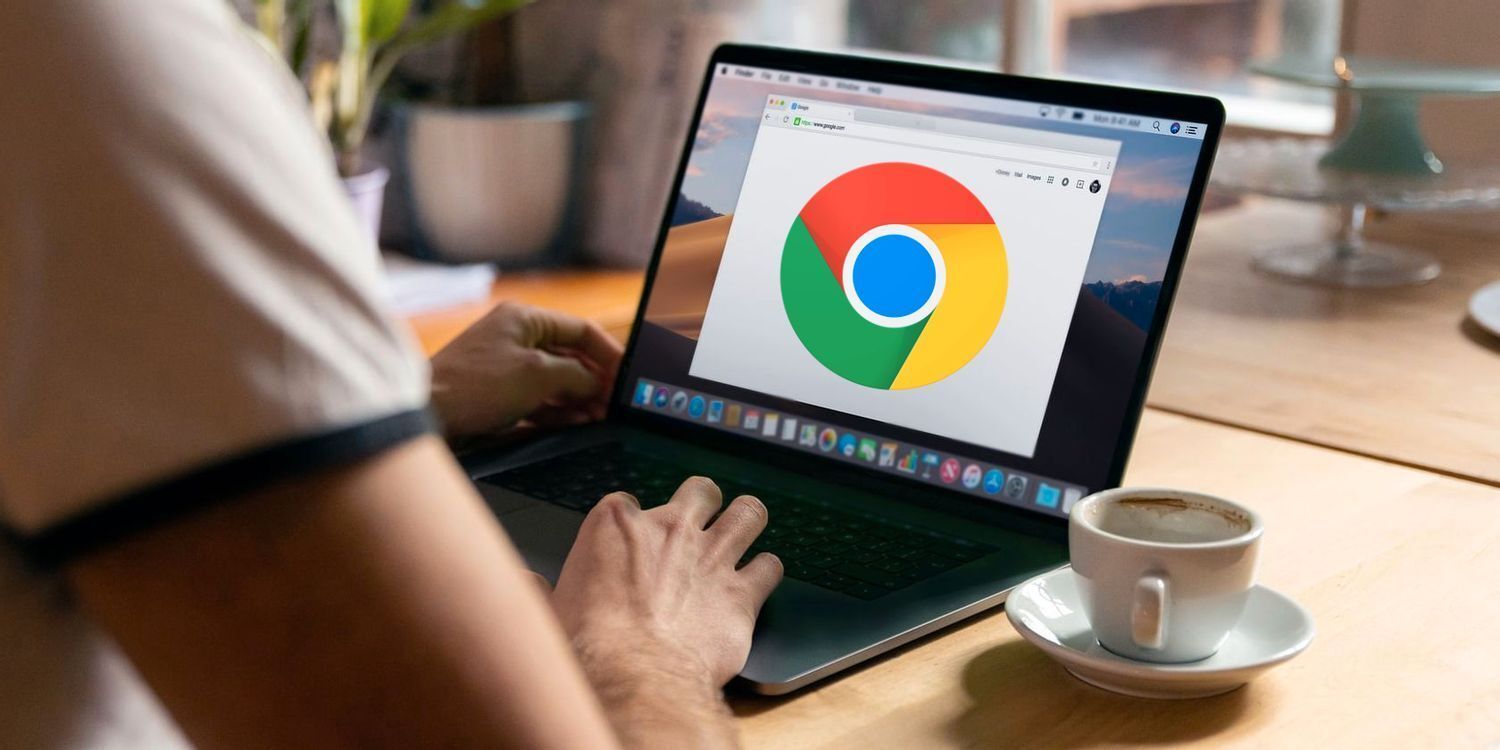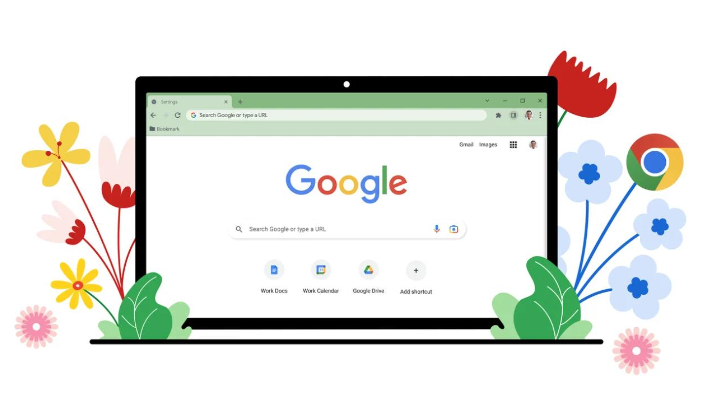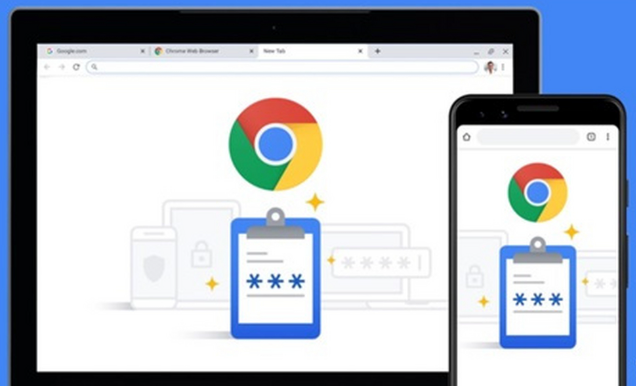详情介绍
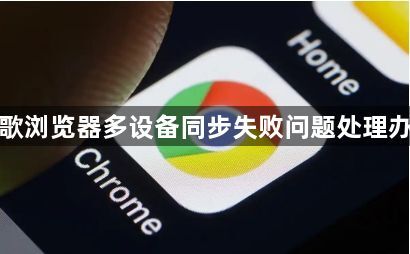
检查网络连接稳定性。确保所有涉及同步的设备均处于同一局域网环境,或具备稳定的互联网接入条件。尝试访问其他网页验证基础连通性,若存在断线情况需重启路由器重新建立连接。关闭可能干扰传输的VPN代理服务,直接使用本地网络进行同步测试。
确认谷歌账户状态正常。登录网页版Gmail检查账号是否被锁定或提示安全风险,如收到异常登录警告应立即修改密码。在不同设备上分别退出当前账户后重新登录,注意核对用户名拼写准确性。建议开启两步验证增强安全性,避免因可疑活动导致同步功能受限。
统一浏览器版本号。进入帮助菜单查看各设备的Chrome更新情况,将全部终端升级至最新版本。若新版仍无法解决问题,可暂时回退到前一个稳定版本进行兼容性测试。同时禁用实验性功能标志,这些未正式发布的特性可能破坏标准协议交互流程。
清理缓存数据残留影响。通过设置中的隐私与安全板块执行深度清理操作,重点删除过期的同步令牌和临时文件。对于顽固性故障,考虑卸载后重新安装客户端程序,安装过程中选择覆盖原有配置以重置同步通道。移动设备用户还需检查存储空间是否充足,不足时适当腾出可用容量。
排查扩展程序冲突因素。逐个禁用最近添加的插件特别是那些具有网络监控功能的组件,观察同步功能是否恢复。某些广告拦截工具会误判同步请求为恶意行为而加以阻止,此时需要调整其过滤规则或暂时停用以排除干扰。企业环境中部署的安全策略也可能限制跨设备通信,需与IT管理员确认白名单设置。
校验系统时间准确性。各台设备上的时钟偏差超过允许范围会导致加密认证失败,启用自动校时服务保持与标准时间服务器一致。特别是在跨时区使用时,手动设置可能导致协议握手异常中断连接。Windows用户可通过控制面板的区域选项修正时区参数。
重启相关服务进程。结束浏览器进程后重新启动可刷新后台工作任务队列,未能完成的同步任务将重新加入调度列表。在任务管理器中终止多余的Chrome实例,防止多个副本互相抢占资源造成死锁现象。服务器端同步超时引起的临时阻塞通常可通过此方法解除。
通过上述步骤系统性排查,大多数多设备同步故障都能得到有效解决。关键在于逐步定位网络、账户、软件版本及第三方干扰等因素,采取针对性措施修复异常状态。